Las traducciones son generadas a través de traducción automática. En caso de conflicto entre la traducción y la version original de inglés, prevalecerá la version en inglés.
Personalización de los datos de la tabla dinámica
Puede personalizar la forma en que QuickSight los lectores ven las tablas dinámicas para que sean más fáciles de leer y entender de un vistazo. Puede optar por ocultar los iconos más y menos de una tabla dinámica, ocultar las columnas que solo tienen un valor métrico único y ocultar las columnas contraídas para que no se vean. Estas opciones pueden ayudar a QuickSight los autores a eliminar el desorden de sus tablas dinámicas y proporcionar a los usuarios una experiencia de lectura más sencilla. QuickSight Esto no es lo mismo que elegir un diseño de tabla dinámica. Para obtener más información sobre las opciones de formato de tablas dinámicas, consulte Selección de un diseño.
También se puede acceder a estas opciones desde el menú Campos de fila combinados de una tabla dinámica. El diseño que elija para la tabla dinámica determina cómo se accede a este menú. Para obtener más información sobre cómo acceder al menú Campos de fila combinados, consulte .
Cambios en el diseño de una tabla dinámica
-
En el panel Formato del elemento visual, seleccione Opciones de tabla dinámica.
-
En el menú Opciones de tabla dinámica, seleccione las siguientes opciones para personalizar la vista:
-
Ocultar los botones +/–: oculte los iconos más y menos de la tabla dinámica.
-
Ocultar métrica única: oculta las columnas que solo tienen un único valor de métrica.
-
Ocultar columnas contraídas: permite ocultar automáticamente todas las columnas contraídas de una tabla dinámica. Esta opción solo está disponible para las tablas dinámicas tabulares.
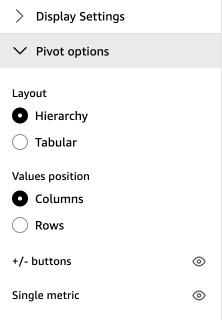
-